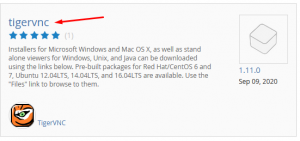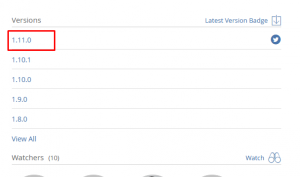TigerVNC: Skirtumas tarp puslapio versijų
| (nerodoma 20 tarpinių versijų, sukurtų to paties naudotojo) | |||
| 25 eilutė: | 25 eilutė: | ||
| − | ==== WinOS | + | ==== Server VNC WinOS==== |
| − | ===== Mašinos | + | ===== Mašinos konfiguravimas ===== |
| − | reikalinga įrenginyje nustatyti staticip | + | reikalinga įrenginyje nustatyti staticip plius taisyklės kad vncserveris butu pasiekiamas. |
| − | ===== | + | Norint jog klientas prisijungtų prie serverinės dalies reikalinga sukonfiguruoti tinklą bei lokalioje mašinoje įsidiegtą serverį. |
| − | [https://bintray.com/tigervnc/stable/tigervnc/1.11.0 | + | Paruošimo darbai: |
| + | * sužinoti routerio išorinį tinklo ip - tai galima paieškoje [https://www.myip.com Pasinaudojant MyIP puslapiu] | ||
| + | * sužinoti routerio lokalaus tiklo IP [[AngryIP|pasinaudojus AngryIP scanner įrankiu.]] | ||
| + | * sužinoti mašinos lokalaus tinklo IP [[AngryIP|pasinaudojus AngryIP scanner įrankiu.]] | ||
| + | * sužinoti ar mašinos lokalaus tinklo IP yra statinis ar dinaminis. (winos ziureti konfiguracijas automatic ar manual) | ||
| + | |||
| + | Atlikti konfiguracijos pakeitimus: | ||
| + | * Prisijungti prie routerio ir nustatyti taisykles pagal logiką: | ||
| + | Gautą routerio išorinio IP:port užklausą nukreiptį į lokalios mašinos IP:port. | ||
| + | * Lokalioje mašinoje nustatyti reikiamą IP bei suformuoti jį statinį. | ||
| + | * Lokalioje mašinoje įdiegti VLC server ir nustatyti port. | ||
| + | |||
| + | ===== Serverio įdiegimas ===== | ||
| + | |||
| + | [https://bintray.com/tigervnc/stable/tigervnc/1.11.0 Parsiųskite naujausią stable WinOS ] serverio versiją: | ||
| + | |||
| + | |||
| + | * Pasisirinkite tiger vnc sprendimą | ||
| + | [[File:2021 03 10 tightvnc winos server 22.png|thumb|300px|center|Pasisirinkite tiger vnc sprendimą]] | ||
| + | |||
| + | * Pasisirinkite tiger vnc norimą versiją | ||
| + | [[File:2021 03 10 tightvnc winos server 23.png|thumb|300px|center|Pasisirinkite tiger vnc norimą versiją]] | ||
| + | |||
| + | * Pasirinkite jūsų operacinės sistemos bitus (64 ar 32) atitinkančią rinkmeną: | ||
tigervnc64-winvnc-1.11.0.exe | tigervnc64-winvnc-1.11.0.exe | ||
tigervnc-winvnc-1.11.0.exe | tigervnc-winvnc-1.11.0.exe | ||
| + | ===== Serverio paleidimas ir konfiguravimas ===== | ||
| + | |||
| + | Gerai parsisiuntus ir idiegus niekas nevyksta. reikalinga paleisti. | ||
| + | paspaudus run vnc server - jis pasileidzia kamputyje. | ||
| + | paspaudus start vnc server - jis sako jog "unable to start service: system cannot find the file specified" | ||
| + | |||
| + | |||
| + | pirmas žingsnis - reikalinga nustatyti serverio slaptažodį. | ||
| + | |||
| + | |||
| + | |||
| + | antras žingsnis - reikalinga nustatyti serverio portą | ||
| + | |||
| + | ==== Client VNC WinOS==== | ||
===== Klientas stand alone ===== | ===== Klientas stand alone ===== | ||
| − | + | ||
| + | Tai yra vieweris (klientas), skirtas WinOS. | ||
| + | |||
[https://bintray.com/tigervnc/stable/tigervnc/1.11.0 Parsiūskite naujausią WinOS įdiegiamą klientą] | [https://bintray.com/tigervnc/stable/tigervnc/1.11.0 Parsiūskite naujausią WinOS įdiegiamą klientą] | ||
| − | + | vncviewer-1.11.0.exe | |
| − | + | vncviewer64-1.11.0.exe | |
| + | ===== Klientas install ===== | ||
| + | [https://bintray.com/tigervnc/stable/tigervnc/1.11.0 Parsiūskite WinOS standalone klientą] kuris yra tinkamas jusu os. | ||
| − | + | tigervnc-1.11.0.exe | |
| + | tigervnc64-1.11.0.exe | ||
| + | |||
| + | ===== Klientas based on Java ===== | ||
| + | Įsidiekite JavaJDK (Java įdiegimas detaliai aprašytas kitame puslapyje) | ||
| + | Jei turite įsidiegę Java, tuomet šis klientas yra tinkamas. | ||
| + | VncViewer-1.11.0.jar | ||
| − | + | ===== Klientas install ===== | |
| − | + | Kliento prisijungimo parametrus galima ivesti kaip fail1. susieti failo tipa su tigervnc klientu. tokiu atveju paspaudus doubleclik ant parametru failo, bus uzkart sujungta su reikiamu serveriu. | |
| − | |||
| − | |||
Šie klientai veikia ir su TightVNC serveriu. | Šie klientai veikia ir su TightVNC serveriu. | ||
| − | ==== | + | ==== Server VNC DebianOS==== |
| + | ==== Client VNC DebianOS==== | ||
| + | Įsidiekite JavaJDK (Java įdiegimas detaliai aprašytas kitame puslapyje) | ||
| + | ==== Server VNC MacOS==== | ||
| − | ==== | + | ==== Client VNC MacOS==== |
| + | Įsidiekite JavaJDK (Java įdiegimas detaliai aprašytas kitame puslapyje) | ||
Dabartinė 16:27, 14 kovo 2021 versija
TigerVNC
„TigerVNC“ yra didelio našumo, neutralus platformai VNC (virtualaus tinklo irenginių valdymui), kliento / serverio programos diegimas, leidžiantis vartotojams paleisti nuotolinių mašinų grafines programas ir sąveikauti su jais. „TigerVNC“ užtikrina našumą, reikalingą 3D ir vaizdo programoms paleisti, ir bando išlaikyti bendrą išvaizdą ir, jei įmanoma, pakartotinai naudoti komponentus įvairiose palaikomose platformose. „TigerVNC“ taip pat teikia pažangių autentifikavimo metodų ir TLS šifravimo plėtinius.
Parsisiūskite naujausią Tiger VNC versiją
Installers for WinOS MacOSX, as well as stand alone viewers for WinOS, Unix, and Java can be downloaded using the links below.
Pre-built packages for Red Hat/CentOS 7, and Ubuntu 16.04LTS & 18.04LTS are available. Use the "Files" link to browse to them.Files link:
https://bintray.com/tigervnc/stable/tigervnc/1.11.0#files
Ši programa turi dvi dalis:
Kliento - tai programos dalis kurios pagalba galima jungtis prie nuotolinio kompiuterio ir jį valdyti. Serverio - tai programinės įrangos dalis kuri dirba nuotoliniame kompiuteryje ir kuri leidžia klientui prie jos prisijungti.
- Jei norite tik jūs jungtis prie nuotolinio kompiuterio, diekite tik kliento dalį.
- Jei norite jog prie jūsų kompiuterio galėtų prisijungti, diekite serverinę dalį, arba diekite abi dalis.
Server VNC WinOS
Mašinos konfiguravimas
reikalinga įrenginyje nustatyti staticip plius taisyklės kad vncserveris butu pasiekiamas.
Norint jog klientas prisijungtų prie serverinės dalies reikalinga sukonfiguruoti tinklą bei lokalioje mašinoje įsidiegtą serverį. Paruošimo darbai:
- sužinoti routerio išorinį tinklo ip - tai galima paieškoje Pasinaudojant MyIP puslapiu
- sužinoti routerio lokalaus tiklo IP pasinaudojus AngryIP scanner įrankiu.
- sužinoti mašinos lokalaus tinklo IP pasinaudojus AngryIP scanner įrankiu.
- sužinoti ar mašinos lokalaus tinklo IP yra statinis ar dinaminis. (winos ziureti konfiguracijas automatic ar manual)
Atlikti konfiguracijos pakeitimus:
- Prisijungti prie routerio ir nustatyti taisykles pagal logiką:
Gautą routerio išorinio IP:port užklausą nukreiptį į lokalios mašinos IP:port.
- Lokalioje mašinoje nustatyti reikiamą IP bei suformuoti jį statinį.
- Lokalioje mašinoje įdiegti VLC server ir nustatyti port.
Serverio įdiegimas
Parsiųskite naujausią stable WinOS serverio versiją:
- Pasisirinkite tiger vnc sprendimą
- Pasisirinkite tiger vnc norimą versiją
- Pasirinkite jūsų operacinės sistemos bitus (64 ar 32) atitinkančią rinkmeną:
tigervnc64-winvnc-1.11.0.exe tigervnc-winvnc-1.11.0.exe
Serverio paleidimas ir konfiguravimas
Gerai parsisiuntus ir idiegus niekas nevyksta. reikalinga paleisti. paspaudus run vnc server - jis pasileidzia kamputyje. paspaudus start vnc server - jis sako jog "unable to start service: system cannot find the file specified"
pirmas žingsnis - reikalinga nustatyti serverio slaptažodį.
antras žingsnis - reikalinga nustatyti serverio portą
Client VNC WinOS
Klientas stand alone
Tai yra vieweris (klientas), skirtas WinOS.
Parsiūskite naujausią WinOS įdiegiamą klientą
vncviewer-1.11.0.exe vncviewer64-1.11.0.exe
Klientas install
Parsiūskite WinOS standalone klientą kuris yra tinkamas jusu os.
tigervnc-1.11.0.exe tigervnc64-1.11.0.exe
Klientas based on Java
Įsidiekite JavaJDK (Java įdiegimas detaliai aprašytas kitame puslapyje) Jei turite įsidiegę Java, tuomet šis klientas yra tinkamas.
VncViewer-1.11.0.jar
Klientas install
Kliento prisijungimo parametrus galima ivesti kaip fail1. susieti failo tipa su tigervnc klientu. tokiu atveju paspaudus doubleclik ant parametru failo, bus uzkart sujungta su reikiamu serveriu.
Šie klientai veikia ir su TightVNC serveriu.
Server VNC DebianOS
Client VNC DebianOS
Įsidiekite JavaJDK (Java įdiegimas detaliai aprašytas kitame puslapyje)
Server VNC MacOS
Client VNC MacOS
Įsidiekite JavaJDK (Java įdiegimas detaliai aprašytas kitame puslapyje)